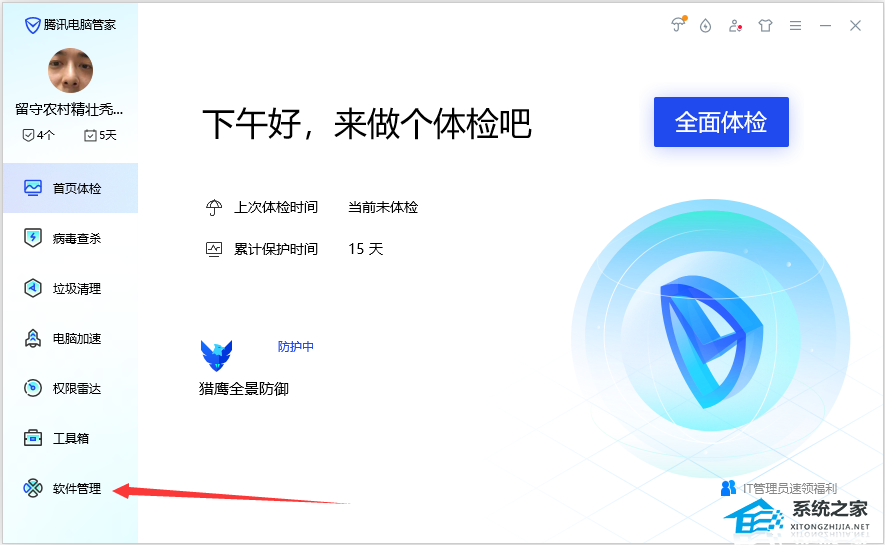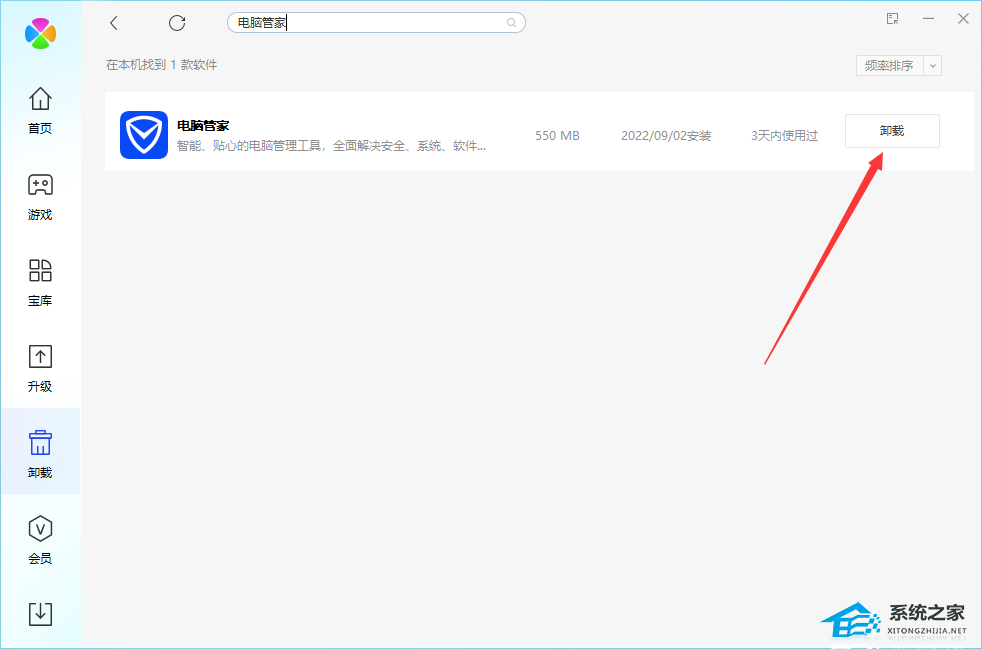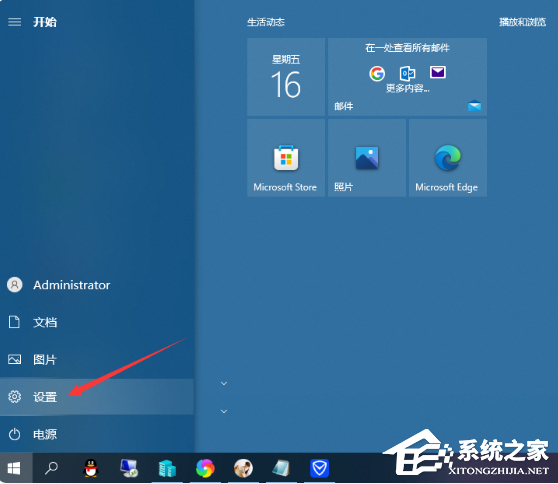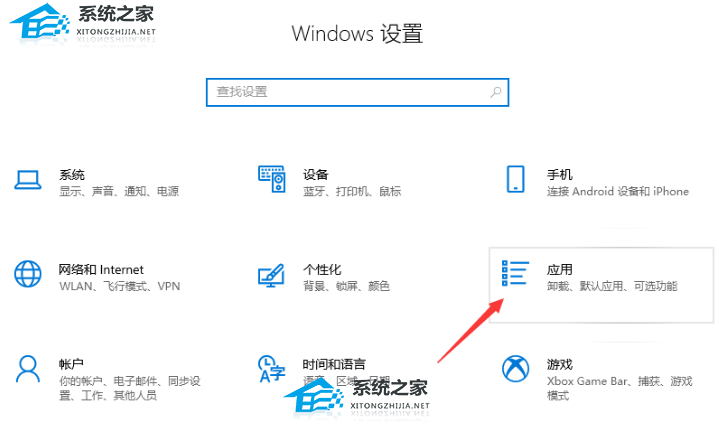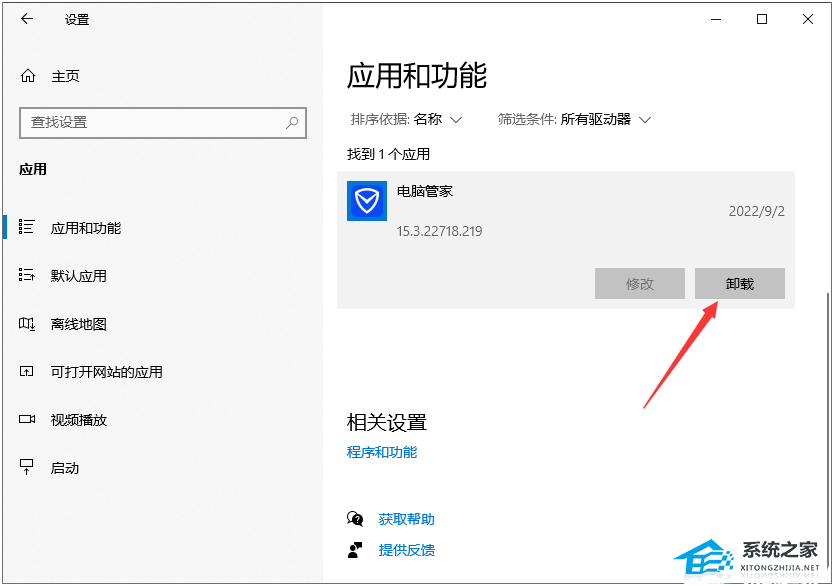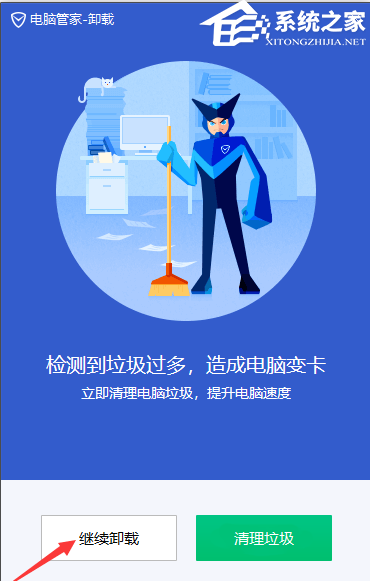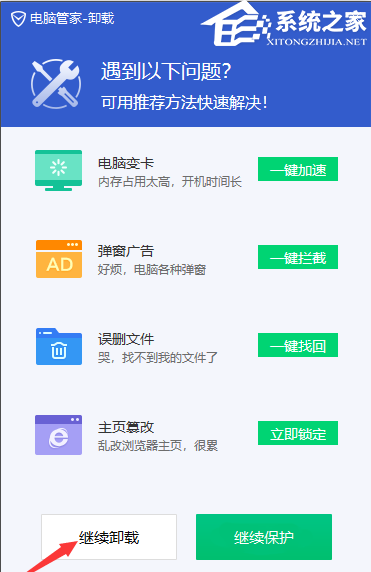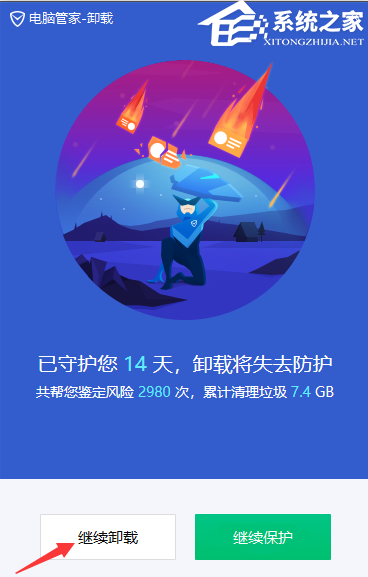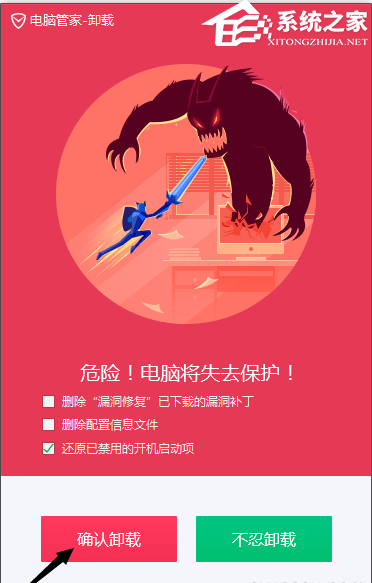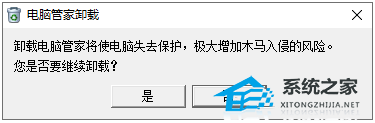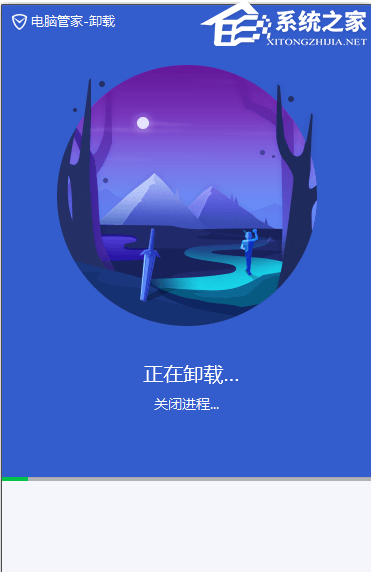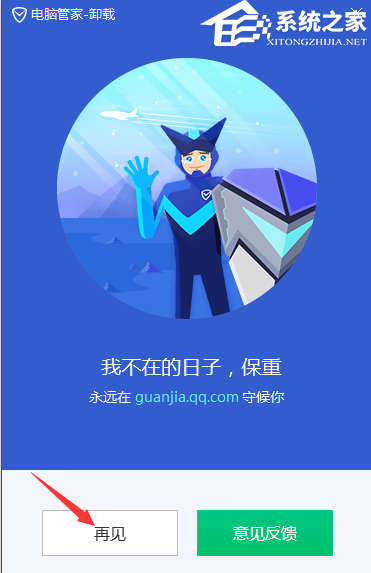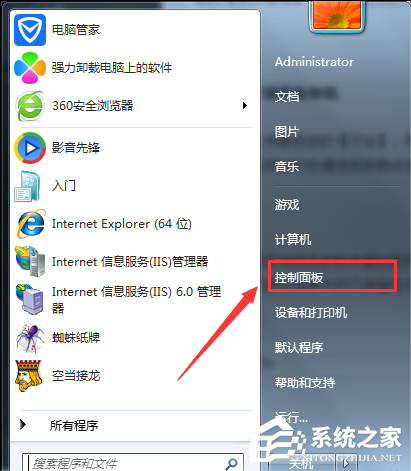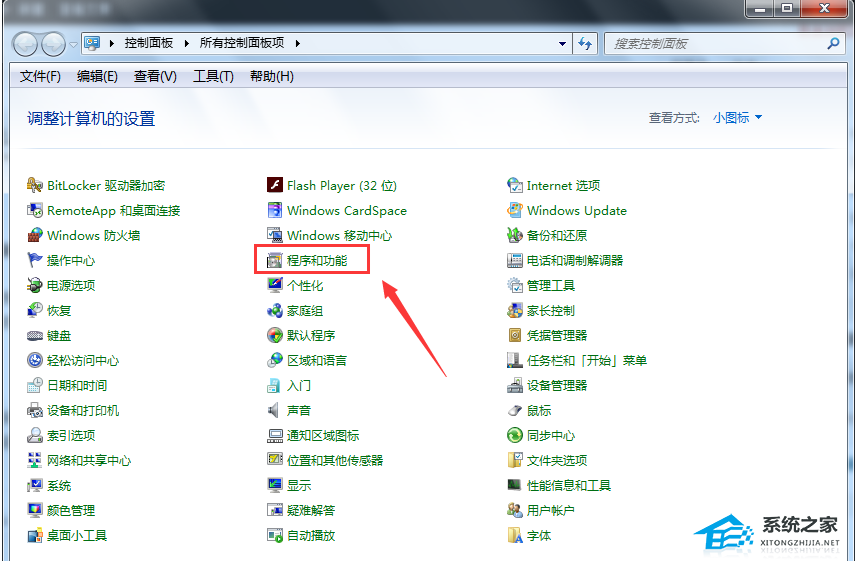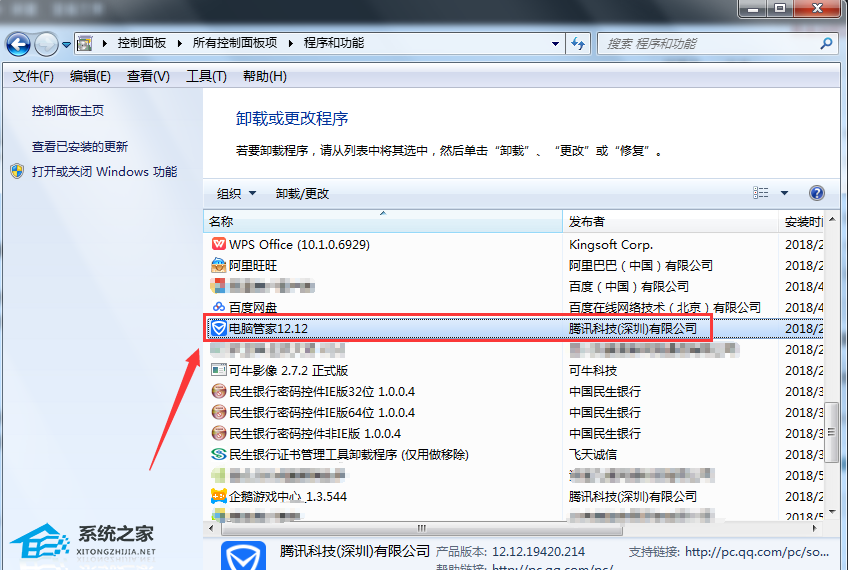| 腾讯电脑管家怎么卸载?腾讯电脑管家快速卸载干净的三种方法 | 您所在的位置:网站首页 › win11联想电脑管家卸载 › 腾讯电脑管家怎么卸载?腾讯电脑管家快速卸载干净的三种方法 |
腾讯电脑管家怎么卸载?腾讯电脑管家快速卸载干净的三种方法
|
当前位置:系统之家 > 系统教程 > 腾讯电脑管家怎么卸载?
腾讯电脑管家怎么卸载?腾讯电脑管家快速卸载干净的三种方法
时间:2022-12-21 14:21:54 作者:娜娜 来源:系统之家 1. 扫描二维码随时看资讯 2. 请使用手机浏览器访问: https://m.xitongzhijia.net/xtjc/20221221/270446.html 手机查看 评论 反馈  本地下载
腾讯电脑管家 V15.3.22720.220 官方正式版
本地下载
腾讯电脑管家 V15.3.22720.220 官方正式版
大小:62.10 MB类别:系统安全 腾讯电脑管家是一款能够发现和拦截恶意程序和病毒木马,一键查杀各类计算机病毒,给用户提供安全的上网环境的软件,近期有用户由于个人原因想要将电脑上的腾讯电脑管家进行卸载,那么应该如何操作呢?下面小编带来了三种卸载方法,我们一起来看看吧。 一、通过电脑管家卸载 1、在这方面,腾讯还是比较人性化的,可以通过自己的软件卸载自己。我们打开电脑管家,找到底部的【软件管理】。
2、在软件管理中,我们再点击左侧的【卸载】,搜索找到【电脑管家】点击右侧的卸载按钮即可卸载软件了。
二、Windows10系统卸载方法 1、点击电脑左侧最底部的【开始】,再点击【设置】。
2、在【设置】界面中点击【应用】。
3、搜索找到电脑管家,点击鼠标的左键选择卸载按钮。
4、在弹窗的卸载界面中,我们点击【继续卸载】。
5、继续点击【继续卸载】。
6、继续点击【继续卸载】。
7、继续点击【继续卸载】。
8、弹出提示“卸载电脑管家将会使电脑失去保护,极大增加木马入侵的风险。您是否要继续卸载”,我们点击【是】。
9、显示正在卸载中…
10、此时电脑管家已经卸载完成了,我们点击【再见】按钮。
三、Windows7系统卸载方法 点击电脑左侧最底部的【开始】,再点击【控制面板】(或者直接快捷键Win键+R打开),选择里面的【程序和功能】,找到电脑管家,点击鼠标的右键选择卸载或者更改。
带你解析腾讯电脑管家有必要安装吗? 下一篇 > 腾讯电脑管家怎么修复dll文件?一招教你快速修复! 相关教程 Win11禁用/卸载Phone Link(手机连接)应用的方... Win10系统微软输入法怎么卸载? Win10如何卸载C盘中的应用软件? Win11的Xbox怎么卸载?Win11完全卸载Xbox Gam... 鲁大师怎么卸载干净?彻底卸载鲁大师的方法 腾讯电脑管家如何设置开机启动项?腾讯电脑管... 360画报怎么关闭?360画报怎么卸载? 如何卸载夜神模拟器?卸载夜神模拟器最全的方... AMD驱动怎么卸载才干净?AMD驱动卸载干净的方... Adobe Flash Player可以卸载吗?Adobe Flash ...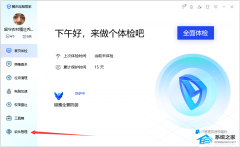
腾讯电脑管家怎么卸载?腾讯电脑管家快速卸载干净的三种方法 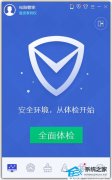
带你解析腾讯电脑管家有必要安装吗? 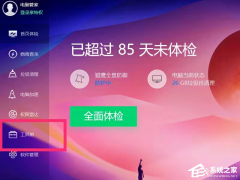
腾讯电脑管家怎么把C盘的软件移到D盘? 
腾讯电脑管家怎么修复dll文件?一招教你快速修复! 发表评论共0条  没有更多评论了
没有更多评论了
评论就这些咯,让大家也知道你的独特见解 立即评论以上留言仅代表用户个人观点,不代表系统之家立场 |
【本文地址】